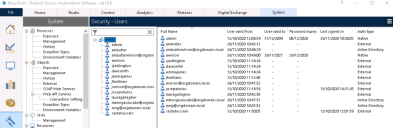Vorhandene Blue Prism Benutzer zu Benutzern mit externer Authentifizierung konvertieren
Vorhandene Blue Prism Benutzer, die sich derzeit mit nativen und/oder Active Directory-Kontoanmeldedaten in einer Datenbank mit mehrfacher Authentifizierung authentifizieren, können zur Authentifizierung mit einem externen Identitätsanbieter konvertiert werden, wenn die externe Authentifizierung in Blue Prism aktiviert wurde.
Wenn Sie die externe Authentifizierung gerade aktiviert haben, müssen Sie die Registerkarte „System“ möglicherweise schließen und wieder öffnen, bevor Sie die Option zum Konvertieren von Benutzern wie unten beschrieben sehen.
Die Benutzerkonvertierung ist irreversibel und konvertierte Benutzer können sich erst über die neuen externen Identitätsanbieter-IDs authentifizieren, nachdem die Konvertierung abgeschlossen ist.
Stellen Sie vor der Konvertierung Folgendes sicher:
- Sie haben den Authentication Gateway installiert und konfiguriert.
- Sie haben ein Backup Ihrer Datenbank erstellt.
- Alle Benutzer, die Sie konvertieren möchten, haben sich von Blue Prism abgemeldet. Dies verhindert, dass Sie auch die aktuell angemeldeten Benutzer konvertieren.
-
Navigieren Sie zu „System“ > „Sicherheit – Benutzer“ und wählen Sie Konvertieren über das Menüsymbol aus (stellen Sie sicher, dass Sie den Benutzer-Struktur-Knoten und nicht einen einzelnen Benutzer auswählen).
-
Wählen Sie die erforderlichen Benutzer für die Konvertierung aus der verfügbaren Liste der vorhandenen Benutzer mit nativer Authentifizierung oder Active Directory aus und klicken Sie auf Weiter.
Sie können die Liste nach Benutzername und Authentifizierungstyp sortieren und Benutzer nach vollständigen oder teilweisen Benutzername filtern. Sie können auch auf Alle auswählen klicken, um alle Benutzer in der Liste auszuwählen.
-
Fügen Sie die externe Benutzer-ID für jeden ausgewählten Benutzer hinzu.
Die externe Benutzer-ID muss für jeden Benutzer eindeutig sein und unterscheidet zwischen Groß- und Kleinschreibung, sodass sie genau dem Wert entsprechen muss, den die Benutzer auf der Anmeldeseite des externen Identitätsanbieters eingeben.
-
Klicken Sie auf Konvertieren.
Aktualisieren Sie bei Bedarf die Rollen und Berechtigungen der neu konvertierten Benutzer, indem Sie im Kontextmenü eines Benutzers auf Bearbeiten klicken.
Sobald die Benutzer erfolgreich konvertiert wurden, werden Sie zum Bildschirm Sicherheit – Benutzer zurückgeleitet und Sie können den Authentifizierungstyp jedes Benutzers in der Liste anzeigen.
Teilweise Benutzerkonvertierung auflösen
Manchmal können nicht alle ausgewählten Benutzer konvertiert werden. Dies ist in der Regel auf doppelte externe Identitäten zurückzuführen, die für mehr als einen Benutzernamen eingegeben wurden. In diesem Fall listet der Assistent die Namen der Benutzer auf, die nicht konvertiert werden konnten, sodass Sie dies zur Kenntnis nehmen und die Konvertierung erneut versuchen können.
Benutzer, die nicht konvertiert wurden, können sich weiterhin mit dem ursprünglich konfigurierten Mechanismus und den Anmeldedaten bei Blue Prism anmelden.
Weitere Informationen zum Verwalten von Benutzern in Blue Prism finden Sie unter Benutzer verwalten.
 Docs
Docs